¿Cómo exportar un rango de datos de Excel a un archivo HTML o página web?
Si necesita exportar un rango de datos como una página web (archivo HTML), ¿cómo lo maneja? Este artículo hablará sobre formas de exportar datos seleccionados de Excel a un archivo HTML rápidamente.
Exportar datos de Excel a archivo HTML con el comando Guardar como
Usar el comando Guardar como puede guardar los datos seleccionados en Microsoft Excel como una página web (archivo html).
1. Seleccione el rango que desea exportar como archivo html.
2. Haga clic en Archivo > Guardar como para guardar las celdas seleccionadas.
3. En el Guardar como cuadro de diálogo, elija una ubicación donde colocará el archivo, y seleccione Página web en la sección Especificar formato de guardado, y luego marque la opción Rango en la sección Guardar. Ver captura de pantalla:
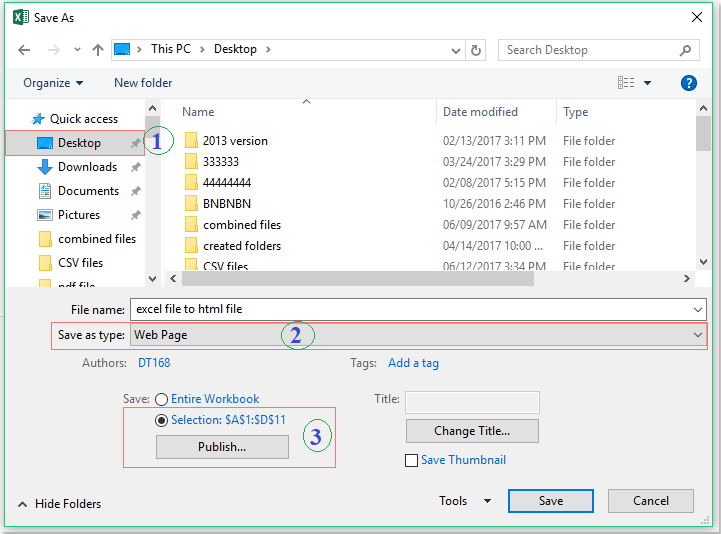
4. Luego haga clic en el botón Guardar, y entrará al cuadro de diálogo Publicar como página web, haga clic en el botón Publicar. Ver captura de pantalla:

5. Y luego, la selección se ha exportado como un archivo html. Ver captura de pantalla:

Exportar datos de Excel a archivo HTML con Kutools para Excel
Kutools para Excel Exportar rango a archivo puede ayudarlo a exportar un rango de datos en Microsoft Excel como archivos html rápidamente y de manera conveniente.
1. Seleccione el rango que desea exportar como archivo html.
2. Haga clic en Kutools Plus > Importar y Exportar > Exportar rango a archivo…. Ver captura de pantalla:

3. En el cuadro de diálogo Exportar rango a archivo:
(1.) Marque la opción HTML simple u HTML complejo (todos los formatos) según sea necesario.
(2.) Luego seleccione las opciones del archivo, como color de fondo, nombre de fuente, tamaño, color que desee conservar.
(3.) Y luego haga clic ![]() en el botón para elegir una ubicación donde colocar el archivo HTML exportado.
en el botón para elegir una ubicación donde colocar el archivo HTML exportado.

4. Luego haga clic en Aceptar, en el cuadro de diálogo Exportar rango a archivo emergente, escriba un nuevo nombre de archivo para su archivo exportado, ver captura de pantalla:

5. Luego haga clic en Aceptar, y los datos seleccionados en Excel se han exportado a un archivo html.

Kutools para Excel Exportar rango a archivo hace posible exportar fácilmente un rango de datos a un archivo, ya sea un libro de Excel, un CSV, un archivo de texto, un HTML simple o un HTML con todos los formatos. Haga clic para saber más…
¡Haga clic para descargar y probar gratis Kutools para Excel ahora!
Demostración: exportar un rango de datos de Excel a HTML o archivo de página web
Las mejores herramientas de productividad para Office
Mejora tu dominio de Excel con Kutools para Excel y experimenta una eficiencia sin precedentes. Kutools para Excel ofrece más de300 funciones avanzadas para aumentar la productividad y ahorrar tiempo. Haz clic aquí para obtener la función que más necesitas...
Office Tab incorpora la interfaz de pestañas en Office y facilita mucho tu trabajo
- Habilita la edición y lectura con pestañas en Word, Excel, PowerPoint, Publisher, Access, Visio y Project.
- Abre y crea varios documentos en nuevas pestañas de la misma ventana, en lugar de hacerlo en ventanas separadas.
- ¡Aumenta tu productividad en un50% y reduce cientos de clics de ratón cada día!
Todos los complementos de Kutools. Un solo instalador
El paquete Kutools for Office agrupa complementos para Excel, Word, Outlook y PowerPoint junto con Office Tab Pro, ideal para equipos que trabajan en varias aplicaciones de Office.
- Suite todo en uno: complementos para Excel, Word, Outlook y PowerPoint + Office Tab Pro
- Un solo instalador, una licencia: configuración en minutos (compatible con MSI)
- Mejor juntos: productividad optimizada en todas las aplicaciones de Office
- Prueba completa de30 días: sin registro ni tarjeta de crédito
- La mejor relación calidad-precio: ahorra en comparación con la compra individual de complementos